文本、表、超链接、Flash 文件和图像
在您开始着手网站内容之前,我们建议您进入 设置 标签 > 语言 > 网站语言 菜单选择合适的网站语言。
网站语言是网站范围的设置,定义您将在网站中添加内容的语言。会影响以下内容:
- 将显示某些网站元素(尤其是第三方服务提供的)的语言,如 Google 搜索和图库中的导航按钮。注意,并不是所有由编辑器提供的第三方服务和模块都支持所有可用的语言。
- 在编辑器中键入文本的方向(从左到右或从右到左)。如果您选择一种从右到左的语言,您的网站内容和设计将启用 RTL。
注解: 更改网站语言不会以另一种语言重新加载当前选定的网站主题。该主题语言将保持不变,但文本方向将发生变化。
若要将文本、列表、表或图像添加到页面中,请执行以下操作:
- 转入 模块 选项卡,选择 文本与图像 ,并拖拽模块到此页面。
- 在屏幕上键入文本,并使用模块工具栏上的图标来格式化文本,添加表、超链接和图像。
文本与图像 模块的工具栏和窗格提供以下工具和功能。
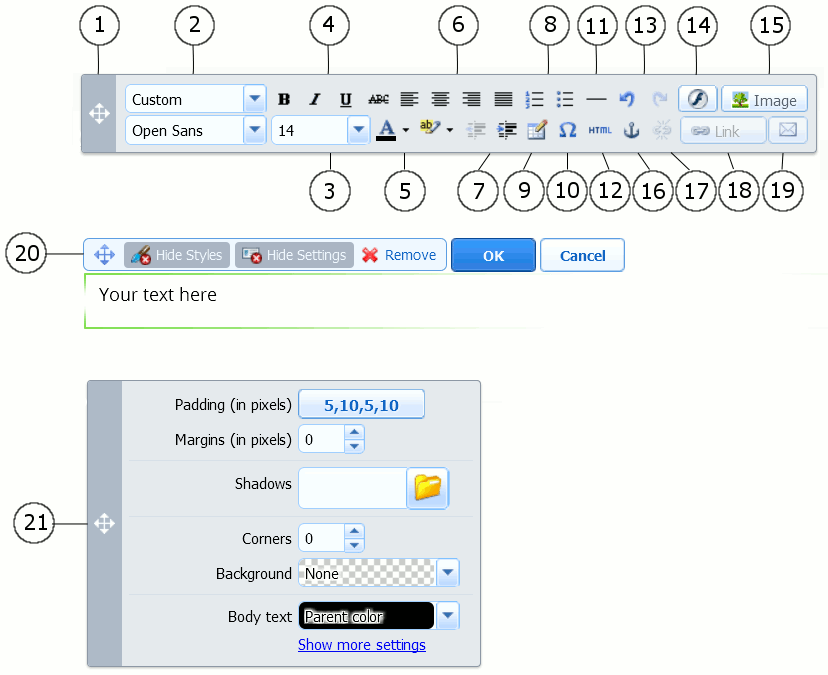
-
移动工具栏。
-
选择段落样式和字体。请注意,Google Chrome 不支持终端字体。
-
选择字体大小。
-
选择字体样式:粗体、斜体、下划线和划线。
-
选择文本和背景颜色。
-
选择文本对齐方式:左、中、右对齐或调整(与左右边距对齐,在单词之间增加额外的空格)。
-
增加和减少段落的缩进级别。
-
开始编号或项目符号列表。
-
插入表格并指定行数和列数。
插入表格时,可以从工具栏访问多个其他图标。使用它们可更改表格行和单元格的属性,插入和删除行和列,或拆分和合并表格单元格。
-
插入键盘上没有的符号,如版权和商标符号以及其他 Unicode 符号。
-
插入横线。
-
编辑页面的 HTML 源代码。
-
取消和恢复更改。
-
插入 SWF 格式的 Flash 对象。
-
插入图像,调整图像大小,指定描述和文字环绕。
您可以选择在图像下方显示描述,仅在用户将鼠标指针悬停在其上方时令其在图像上方显示,或者不显示。该描述还可用作替代文本:将在不支持或配置为不显示图像的浏览器中显示描述。
如果要将多幅图片插入单个页面,请考虑使用 图库 模块而不是 文本与图像 模块。使用 图库 ,您可以从本地电脑上传图片。欲了解更多有关 图库 模块的信息,请参阅 图库 小节。
如果要添加多图像的幻灯片,请使用 图像滑块 模块。欲了解更多有关 图像滑块 模块的信息,请参阅 图像滑块 小节。
-
将 HTML 锚点插入网页的特定部分,以便您可以从网站的相同或其他页面链接到该网页。
-
从选定文本中移除超链接。
-
向您的网站或外部资源的页面添加超链接。
-
添加链接到电子邮件地址。
欲了解如何添加超链接,请参阅 超链接、指向电子邮件地址的链接、锚点 小节。
-
在网页中移动文本和图像块,移除包含其内容的块,保存更改,取消所做的更改。
-
移动样式面板,指定文本和图像块中元素的样式。